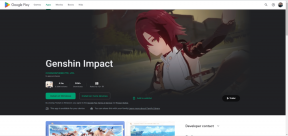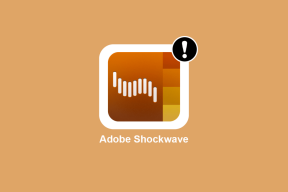Jak zainstalować NumPy w systemie Windows 10
Różne / / May 05, 2022

Jedna z najpopularniejszych i najbardziej znanych bibliotek Pythona, NumPy, jest biblioteką typu open source dla języka programowania Python. Masy używają go do obliczeń naukowych i obsługi tablic n-wymiarowych, zapewniając narzędzia funkcjonalne wysokiego poziomu, takie jak procedury algebry liniowej i funkcje matematyczne, do pracy z tablicami. NumPy to moduł rozszerzeń w Pythonie, który jest nieco podobny do pobierania skryptu i używania go jako rozszerzenia lub pliku nagłówkowego. W tym artykule dowiesz się, jak szczegółowo zainstalować NumPy w systemie Windows.

Zawartość
- Jak zainstalować NumPy w systemie Windows 10
- Krok 1: Pobierz i zainstaluj Pythona
- Krok 2: Użyj PIP, aby zainstalować NumPy
- Krok 3: Sprawdź instalację NumPy
- Krok 4: Importuj pakiet NumPy
- Krok 5: Ulepsz NumPy
Jak zainstalować NumPy w systemie Windows 10
Niektóre z funkcji NumPy, które sprawiają, że jest popularny to:
- Oferuje szybkość dobrze zoptymalizowany skompilowany kod C z elastyczność Pythona.
- NumPy to wysoce dostępny i produktywny ze względu na łatwą obsługę składni.
- Programiści z dowolnego środowiska mogą korzystać z NumPy.
- NumPy jest dostępny w różnych systemach operacyjnych, takich jak Windows, Linux i Mac.
Teraz, zanim dowiesz się, jak zainstalować NumPy, powinieneś wiedzieć o PIP. Instalator pakietów dla Pythona (PIP) służy do instalowania wszystkich pakietów Pythona, a dzięki kolejnym krokom dowiesz się, jak zainstalować NumPy przy użyciu PIP w systemie Windows 10. Wymienione poniżej polecenia mają również zastosowanie jako odpowiedź na pytanie, jak zainstalować NumPy w systemie Linux.
Krok 1: Pobierz i zainstaluj Pythona
Pierwszym krokiem w procesie instalacji NumPy jest instalacja Pythona. Musisz mieć zainstalowaną najnowszą wersję Pythona w swoim systemie przed uzyskaniem NumPy. Przeczytaj i wykonaj poniższe kroki, aby dowiedzieć się, jak zainstalować Python w systemie Windows.
1. Pobierać Pyton dla Windows z oficjalna strona internetowa.

2. Kliknij pobrany plik .exe, jak pokazano niżej.

3. Sprawdź Zainstaluj program uruchamiający dla wszystkich użytkowników (zalecane) oraz Dodaj Pythona (wersja) do PATH pudełka, jak pokazano poniżej.
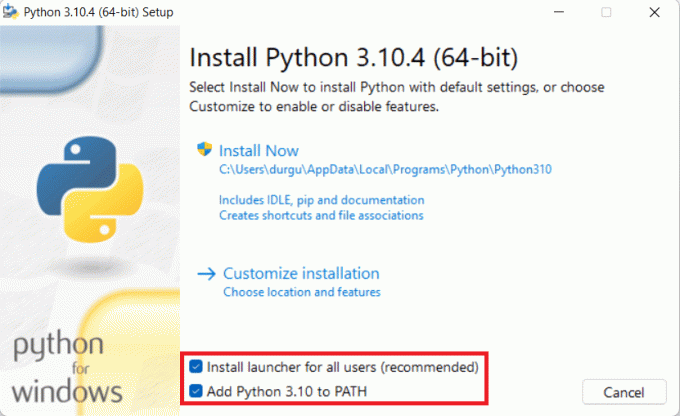
4. Teraz kliknij Zainstaluj teraz opcja.
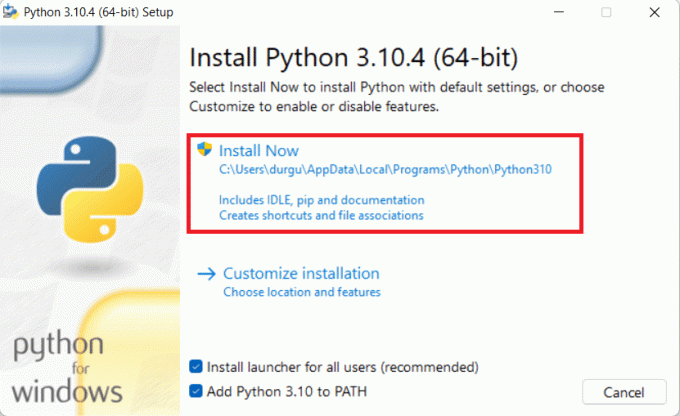
5. Kliknij tak w Kontrola konta użytkownika wyskakujące okienko na pytanie Czy chcesz zezwolić tej aplikacji na wprowadzanie zmian na Twoim urządzeniu?
6. Proces instalacji rozpocznie się automatycznie w Postęp konfiguracji okno.
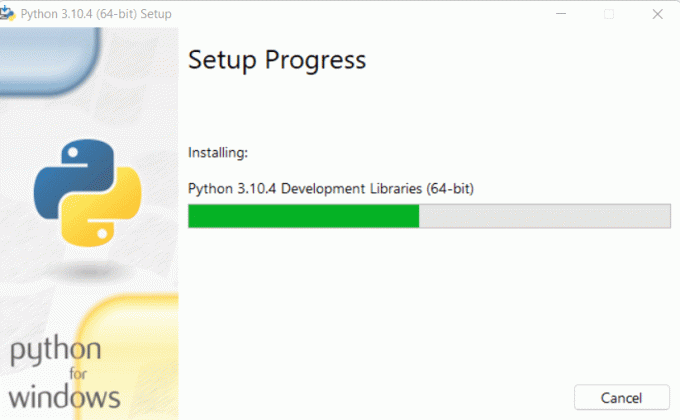
7. Na koniec otrzymasz wiadomość z informacją, że Konfiguracja powiodła się, jak pokazano. Kliknij Blisko opcja.
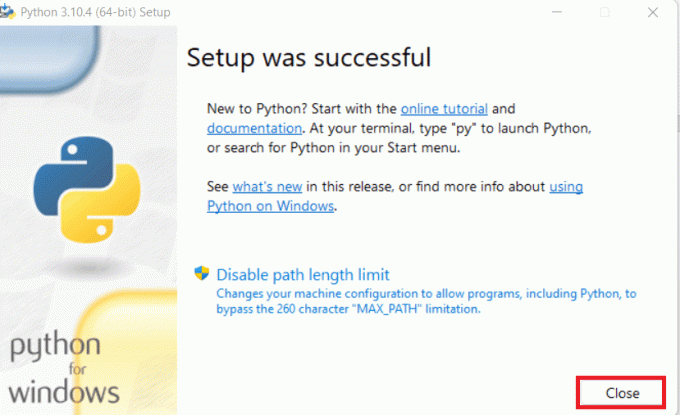
Po zakończeniu instalacji Pythona przejdź do następnego kroku poniżej, aby zainstalować NumPy za pomocą PIP.
Krok 2: Użyj PIP, aby zainstalować NumPy
PIP jest jednym z najłatwiejszych rozważanych sposobów instalacji NumPy w dowolnym systemie i jest automatycznie instalowany w najnowszych wersjach Pythona. Jako menedżer pakietów i instalator, PIP zarządza różnymi typami pakietów oprogramowania Python w systemie. Tak więc, aby zainstalować NumPy odpowiadające wersji Pythona zainstalowanej w twoim systemie za pomocą PIP, wykonaj następujące kroki.
1. Uderz w Klawisz Windows, rodzaj Wiersz poleceniai kliknij Uruchom jako administrator.

2. Rodzaj pip zainstaluj numpy polecenie i naciśnij Przycisk ENTER aby rozpocząć instalację NumPy.
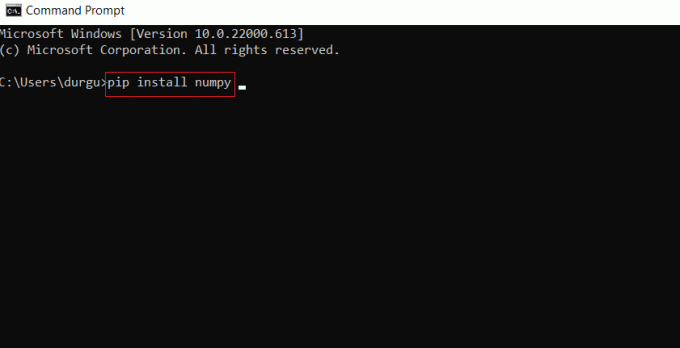
3. Pobieranie i instalacja pakietu NumPy rozpocznie się i zakończy automatycznie. Zobaczysz komunikat: Pomyślnie zainstalowano numpy(-wersja)
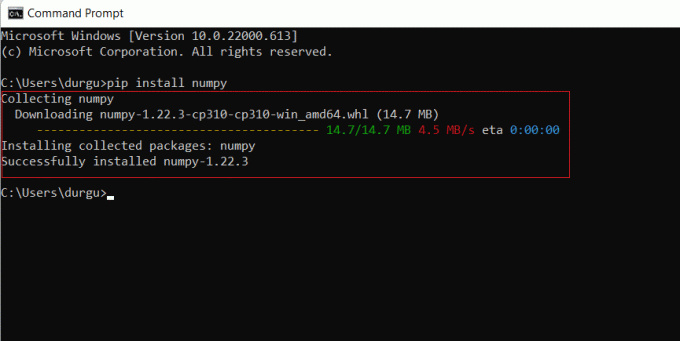
Przeczytaj także:Jak zainstalować powłokę Linux Bash w systemie Windows 10?
Krok 3: Sprawdź instalację NumPy
Możesz zweryfikować i uzyskać dodatkowe informacje o zainstalowanej wersji NumPy, wykonując kolejne kroki.
1. Początek Wiersz polecenia i typ pip pokaż numpy polecenie i naciśnij Przycisk ENTER aby sprawdzić, czy NumPy jest częścią pakietów Pythona.
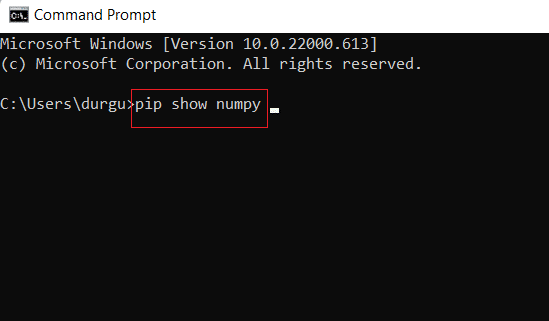
2. Dane wyjściowe pokażą ci Wersja NumPy z lokalizacją, w której jest przechowywana w systemie.
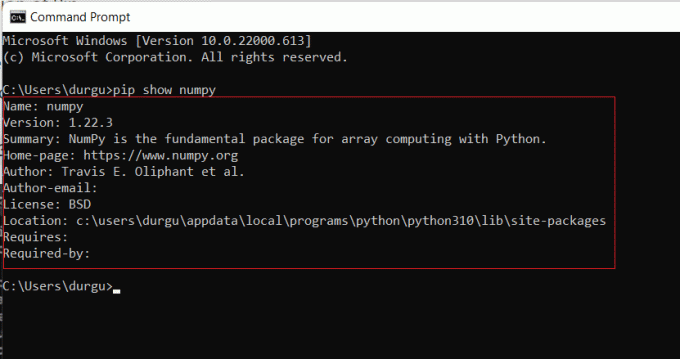
Krok 4: Importuj pakiet NumPy
Możesz zaimportować bibliotekę NumPy, aby potwierdzić, czy została pomyślnie zainstalowana, czy nie. Przeczytaj i wykonaj kolejne kroki, aby zrobić to samo.
1. w Wiersz polecenia, rodzaj Pyton i uderzył Przycisk ENTER do tworzenia środowiska Pythona.
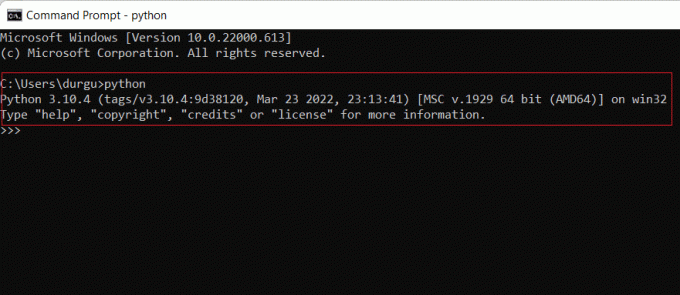
2. Teraz wpisz importuj numer jako np polecenie i naciśnij Przycisk ENTER.
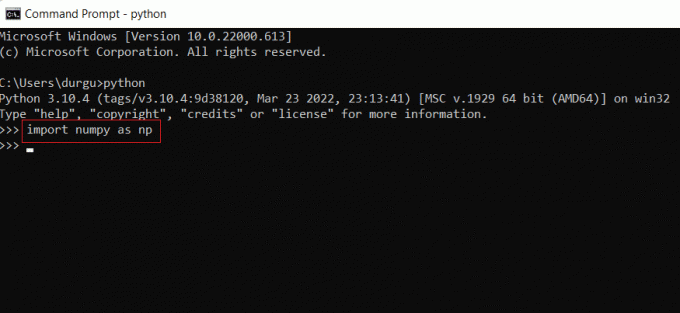
3. Pomyślnie zaimportowałeś pakiet biblioteki NumPy i możesz używać jego funkcji i klas dla różnych obiektów NumPy.
Przeczytaj także:Napraw pojawia się wiersz polecenia, a następnie znika w systemie Windows 10
Krok 5: Ulepsz NumPy
Jeśli używasz już starej wersji NumPy, możesz ją łatwo zaktualizować, wykonując poniższe czynności.
1. otwarty Wiersz polecenia, rodzaj pip install – uaktualnienie numpy polecenie i naciśnij Przycisk ENTER.
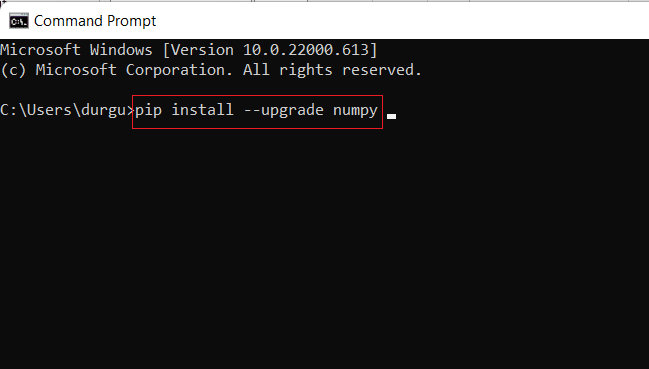
2A. ten zostanie zainstalowana najnowsza wersja NumPy automatycznie po wykonaniu powyższego polecenia.
2B. Jeśli NumPy jest już zaktualizowany, otrzymasz tę wiadomość z informacją: Wymaganie już spełnione: numpy w [lokalizacja (wersja)]
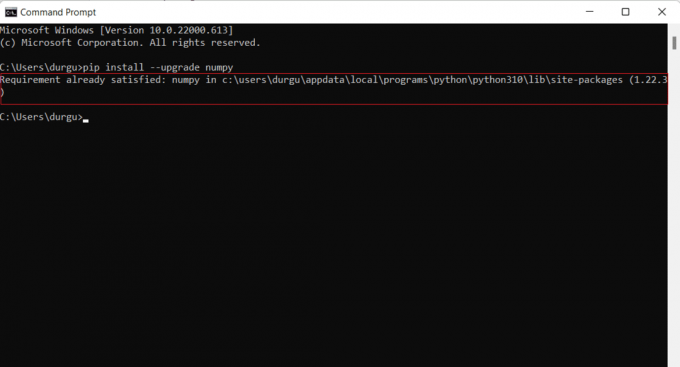
Zalecana:
- Jak wpisać symbol rupii na klawiaturze w systemie Windows 10?
- Napraw InputMapper nie mógł otworzyć DS4 na wyłączność
- Naprawiono niemożność utworzenia wirtualnej maszyny Java w systemie Windows 10
- 10 najlepszych języków programowania do nauki dzisiaj
Teraz wiesz jak zainstalować NumPy w systemie Windows z podobnymi poleceniami, aby odpowiedzieć, jak zainstalować NumPy w zapytaniu Linux. Zachęcamy do kontaktu z nami z pytaniami i sugestiami za pośrednictwem poniższej sekcji komentarzy. Możesz również poinformować nas, który temat chcesz, abyśmy zgłębili w następnej kolejności.